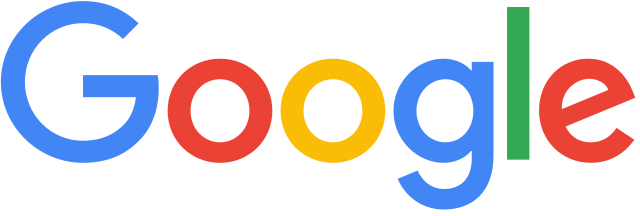Очищення історії пошуку в Google є корисним для забезпечення приватності та контролю над особистими даними в інтернеті. У цій покроковій інструкції ми розглянемо, як швидко та легко видалити свою історію пошуку та зберегти конфіденційність на будь-якому пристрої.
Як очистити історію?
Очищення історії дуже простий процес, займає, буквально, декілька хвилин, та не всі розуміють як зробити це швидко та легко, тому проводять багато часу в пошуку потрібних функцій. Аби уникнути цього, пропонуємо скористуватися нашою інструкцією:
Вхід в обліковий запис Google
Почніть із входу у свій обліковий запис Google, використовуючи свій логін та пароль. Це необхідно для доступу до налаштувань вашого облікового запису. У випадку, якщо ви вже знаходитесь на власній сторінці – натисніть на іконку вашого аккаунту.
Відкрийте історію пошуку
У своєму обліковому записі перейдіть до розділу «Історія пошуку». В цьому розділі ви знайдете всю інформацію щодо ваших дій в інтернеті. Прогорніть стрічку вниз. Тут вказані всі ваші пошукові запити, сторінки на які ви відвідували та подібне.
Видаліть непотрібні історії пошуку
Якщо ви хочете видалити конкретний запит з історії, торкніться значка трьох крапок поруч із відповідним пунктом і виберіть “Видалити”.
Очищення всієї історії
Для повного очищення історії пошуку, оберіть “Видалити” та перейдіть до “Видалити за певний період” або «Видалити всі дії». Виберіть потрібний період часу та підтвердьте очищення.
Такий метод очищення підійде для таких гаджетів, як:
- телефон
- планшет
- ноутбук
- компʼютер
Отже, використовуйте цей метод на будь-якій операційній системі та гаджетах.
Функція автоматичного видалення
Зручно використовувати функцію автоматичного видалення історії пошуку. Перейдіть до історії пошуку та натисніть на кнопку «Видалити» та оберіть функцію «Автоматичне видалення. Тут ви можете обрати один з трьох періодів автоматичного видалення.
| Період | Опис |
| 3 місяці | Мінімальний термін |
| 18 місяців | Середній термін |
| 36 місяців | Максимальний термін |
На жаль, змінити автоматичне видалення на коротший або довший термін неможливо. У випадку, якщо вказаний термін вам не підходить – очищати історію доведеться власноруч.
Як вимкнути автоматичне збереження даних?
Google зберігає в пам’яті дані, які ви вводили на сайтах, аби в майбутньому запропонувати вам ці варіанти для швидкого введення. Тож як очистити автозбереження? Розглянемо покроково:
- Зайдіть в Гугл та відкрийте налаштування.
- Натисніть на «Історя пошуку».
- Оберіть функцію «Керування даними», що знаходиться зверху посередині екрану.
- Прокрутіть стрічку вниз.
- Оберіть «Історія додатків і веб-пошуку».
- Натисніть на кнопку «Вимкнути»
- Гугл запропонує вам вимкнути режим або разом з вимкненням видалити історію.
Ву-а-ля! Ваша історія пошуку чиста та захищена від любителів переглядати ваші особисті дані!
Очищення історії пошуку в Google – простий процес, який може зайняти всього кілька хвилин. Через власний обліковий запис Google ви можете видаляти конкретні запити або повністю очистити історію. Функція автоматичного видалення дозволяє налаштувати періодичне очищення. Якщо бажаєте вимкнути автозбереження даних, це також можна зробити через налаштування облікового запису. Захистіть свою приватність та контролюйте свої дані в Інтернеті за допомогою цих простих методів! Сподіваємось, що ця стаття була для вас корисною та вирішила ваше питання!
Питання-Відповіді
Так, ви можете налаштувати обмеження доступу до історії пошуку через налаштування конфіденційності облікового запису.
Після видалення конкретних запитів чи всієї історії відновлення даних неможливе.
Застосовуючи двофакторну аутентифікацію для облікового запису та регулярно перевіряючи доступ до нього.
Ні, у приватному режимі історія пошуку не зберігається на пристрої, а Google не отримує дані про пошук з цього режиму.